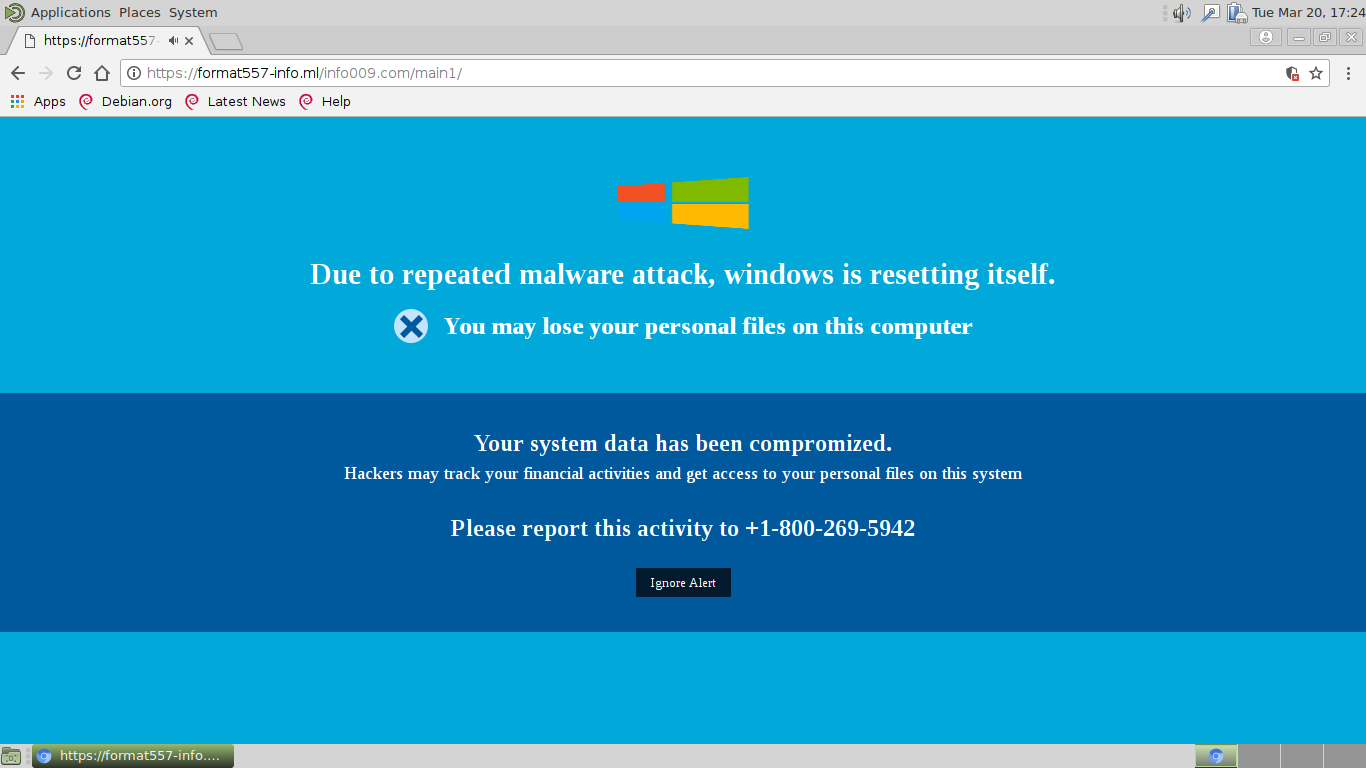Este artigo irá ajudá-lo a remover “Windows está redefinindo Itself” mensagens. Siga as instruções de remoção para este embuste adware dada no final.
Os pop-ups “O Windows está se redefinindo” é um novo esquema de scam perigoso, desenvolvido por hackers de computador. Ele combina um pop-up intrusivo com um golpe de suporte técnico e sua execução no computador da vítima também pode levar à coleta de informações. Leia mais em nosso guia de remoção detalhado abaixo.

Resumo ameaça
| Nome | O Windows está se reiniciando |
| Tipo | adware, PUP |
| Pequena descrição | Anúncios gerados a partir deste esquema pode exibir em sites e redirecioná-lo. |
| Os sintomas | Você mantem-se anúncios vendo em seus navegadores, como pop-ups, pesquisas, anúncios de página inteira, etc. Você pode ser redirecionado a partir de anúncios e links enviados pelo adware. |
| distribuição Método | Instalações freeware, pacotes integrados |
| Ferramenta de detecção |
Veja se o seu sistema foi afetado por malware
Baixar
Remoção de Malware Ferramenta
|
| Experiência de usuário | Participe do nosso Fórum discutir o Windows está se reiniciando. |

Anúncios do "Windows está se redefinindo" - Métodos de distribuição
o “O Windows está se reiniciando” As mensagens pop-up geralmente são distribuídas usando as táticas de hackers mais populares associadas a este tipo de malware. Uma das principais maneiras de espalhar o golpe irritante é gerar uma rede de páginas falsas que podem ter nomes de domínio semelhantes a fornecedores e serviços legítimos e bem conhecidos. Os usuários de computador comuns podem não ser capazes de distinguir entre o nome real e a instância falsificada. Assim que os usuários visitarem os domínios controlados por hackers, uma série de mensagens pop-up será gerada.
Outra escolha seria o uso de instaladores de software infectados de famosas versões gratuitas e de teste de aplicativos populares: Serviços de utilidade pública, aplicativos criativos e jogos. Isso é feito pegando os instaladores legítimos dos locais oficiais e modificando-os para incluir o código do malware. Os pop-ups podem aparecer assim que o instalador for iniciado ou depois que o aplicativo for colocado na máquina da vítima.
O código pop-up também pode ser integrado a instâncias de plug-ins de navegador maliciosas, também conhecido como seqüestradores de navegador. Eles são geralmente distribuídos nos repositórios oficiais de extensão do navegador, representando adições úteis. Normalmente, as entradas fazem uso de descrições elaboradas, capturas de tela e vídeos que tentam atrair os usuários a instalar o malware. Os desenvolvedores geralmente têm credenciais falsas e postam avaliações de usuários por conta própria.
Usualmente “O Windows está se reiniciando” domínios relacionados operam como parte de uma rede operada por um coletivo criminoso. Tal os mede para medir o desempenho da campanha associada. Eles podem criar cópias do site usando vários domínios de forma automatizada se puderem lucrar com as vítimas. Isso torna muito difícil detectar a fonte original dos ataques. Os criminosos também podem optar por incluir o “O Windows está se reiniciando” durante o processo de execução de vírus de todos os tipos.

Anúncios do “Windows está se redefinindo” – Informação técnica
Assim que os usuários enfrentarem as janelas pop-up, eles verão uma tela de aviso com a seguinte mensagem:
Devido a repetidos ataques de malware, o Windows está se reiniciando.
Você pode perder seus arquivos pessoais neste computadorOs dados do seu sistema foram comprometidos. Os hackers podem rastrear suas atividades financeiras e obter acesso aos seus arquivos pessoais neste sistema.
Por favor, relate esta atividade + 1-800-269-5942
[Ignorar Alerta]Não desligue seu computador
Dependendo da configuração do site, ele pode abrir várias janelas pop-up para enganar o usuário do computador que há um problema real com o computador. Este é um golpe clássico que depende de dois componentes principais para ter sucesso. A primeira é a impressão de que há um problema sério no computador. Os criminosos usam texto e imagens de logotipo relacionadas à família Microsoft Windows e tentam causar um Engenharia social golpe nos alvos. Os pop-ups são descritos como gerados devido a um ataque de vírus.
o segunda parte da campanha é um clássico tecnologia golpe apoio. Os hackers persuadem os usuários a ligar para o número de telefone listado. O chamador descobrirá que, no final, há um usuário fingindo ser um engenheiro de suporte. Eles afirmam que o computador da vítima pode ter sido infectado por uma ameaça de computador (além dos pop-ups) e pode solicitar uma grande taxa em troca de “instruções de restauração”. O golpe envolve a entrada de comandos padrão de informações do sistema que mostram os processos em execução ou informações de hardware. Seus resultados são interpretados como “infecções graves de vírus” e as vítimas são obrigadas a pagar grandes quantias em dinheiro em troca do “ajuda profissional”.
Os próprios pop-ups são gerados usando scripts simples e também podem levar à implantação de vários tipos de malware:
- Seu nome
- Seu endereço de email
- Informações fornecidas
- Trojans - Se os pop-ups redirecionarem para uma página de download controlada por hacker ou link, os pop-ups podem realmente levar a uma infecção por vírus. No entanto, esse geralmente é o caso em anúncios e banners que não têm o elemento de golpe do suporte técnico.
- navegador Hijacker - Em vários casos relacionados, observamos pop-ups que vinculam a uma extensão de navegador de malware que é oferecida como uma forma de restaurar os navegadores.
- Software Malware & atualizações - Esse tipo de infecção tem a capacidade de redirecionar os usuários de computador para instaladores de software de malware ou atualizações que prometem solucionar o problema.
Os pop-ups podem ser colocados em um número ilimitado de domínios e esta é a razão pela qual o software de segurança desenvolveu assinaturas feitas especificamente para essa ameaça. Algumas das assinaturas que foram atribuídas ao “O Windows está se reiniciando” pop-ups incluem o seguinte:
- Gen:Variant.Razy.6869
- HOUR:Trojan.Script.Generic
- HTML.Trojan-Ransom.TechSupportScam.R
- HTML / Infected.WebPage.Gen2
- HTML:Phishing-SF [Phish]
- JS / FakeAlert.LY!tr
- JS:Trojan.Cryxos.1294
- SupportScam:JS / TechBrolo.AA
- TROJ_GEN.R047C0DDC17
- Trojan.Script.AgtLocker.enkjdo
- uma variante de MSIL / Kryptik.EAN
- malicioso_confidence_100% (D)

Anúncios do "Windows está se redefinindo" - Rastreamento e coleta de dados
Pop-ups como este podem colocar cookies de rastreamento nos navegadores da vítima, bem como outros tipos de tecnologia de rastreamento da web. A razão para isso é a geração de um perfil de usuário único para cada visitante. Os dados coletados são reunidos em bancos de dados que podem ser compartilhados com parceiros ou clientes dos golpistas de uma maneira muito semelhante aos sequestradores de navegador tradicionais. Existem dois tipos principais de dados que são coletados por esses scripts:
- dados privados - Os cookies de rastreamento e meios relacionados são configurados de forma a buscar cadeias de caracteres relacionadas à identidade das vítimas. Os dados coletados são capazes de revelar informações como o nome da vítima, endereço, número de telefone, interesses, senhas e credenciais de conta.
- Anonymous Metrics - Este tipo de dados geralmente consiste em informações de interação e métricas relacionadas ao navegador da web usado, que são para fins estatísticos.

Remova o adware “O Windows está se redefinindo”
Remover “Windows está redefinindo Itself” manualmente a partir de seu computador, siga as instruções passo-a-passo manual fornecido aqui. Se a remoção manual não se livrar dos anúncios e compras website de aparecer, você deve procurar e remover as sobras com uma ferramenta anti-malware avançado. programa tal pode manter seu computador seguro no futuro.
- janelas
- Mac OS X
- Google Chrome
- Mozilla Firefox
- Microsoft borda
- Safári
- Internet Explorer
- Parar pop-ups push
Como remover o Windows está se reiniciando do Windows.
Degrau 1: O Scan for Windows está se reiniciando com a ferramenta SpyHunter Anti-Malware



Degrau 2: Inicialize seu PC no modo de segurança





Degrau 3: Desinstale o Windows está se reiniciando e software relacionado do Windows
Etapas de desinstalação para Windows 11



Etapas de desinstalação para Windows 10 e versões mais antigas
Aqui é um método em alguns passos simples que deve ser capaz de desinstalar a maioria dos programas. Não importa se você estiver usando o Windows 10, 8, 7, Vista ou XP, esses passos vai começar o trabalho feito. Arrastando o programa ou a sua pasta para a lixeira pode ser um muito má decisão. Se você fizer isso, pedaços e peças do programa são deixados para trás, e que pode levar a um trabalho instável do seu PC, erros com as associações de tipo de arquivo e outras atividades desagradáveis. A maneira correta de obter um programa fora de seu computador é para desinstalá-lo. Fazer isso:


 Siga as instruções acima e você vai com sucesso desinstalar a maioria dos programas.
Siga as instruções acima e você vai com sucesso desinstalar a maioria dos programas.
Degrau 4: Limpe todos os registros, Created by Windows Is Resetting Itself on Your PC.
Os registros normalmente alvo de máquinas Windows são os seguintes:
- HKEY_LOCAL_MACHINE Software Microsoft Windows CurrentVersion Run
- HKEY_CURRENT_USER Software Microsoft Windows CurrentVersion Run
- HKEY_LOCAL_MACHINE Software Microsoft Windows CurrentVersion RunOnce
- HKEY_CURRENT_USER Software Microsoft Windows CurrentVersion RunOnce
Você pode acessá-los abrindo o editor de registro do Windows e excluir quaisquer valores, criado pelo Windows está se redefinindo lá. Isso pode acontecer, seguindo os passos abaixo:


 Gorjeta: Para encontrar um valor criado-vírus, você pode botão direito do mouse sobre ela e clique "Modificar" para ver qual arquivo é definido para ser executado. Se este é o local do arquivo de vírus, remover o valor.
Gorjeta: Para encontrar um valor criado-vírus, você pode botão direito do mouse sobre ela e clique "Modificar" para ver qual arquivo é definido para ser executado. Se este é o local do arquivo de vírus, remover o valor.
Video Removal Guide for Windows Is Resetting Itself (janelas).
Livre-se do Windows que está se reiniciando no Mac OS X.
Degrau 1: Uninstall Windows Is Resetting Itself and remove related files and objects





O seu Mac irá então mostrar uma lista de itens que iniciar automaticamente quando você log in. Procure por aplicativos suspeitos idênticos ou semelhantes ao Windows está se redefinindo. Verifique o aplicativo que você deseja parar de funcionar automaticamente e selecione no Minus (“-“) ícone para escondê-lo.
- Vamos para inventor.
- Na barra de pesquisa digite o nome do aplicativo que você deseja remover.
- Acima da barra de pesquisa alterar os dois menus para "Arquivos do sistema" e "Estão incluídos" para que você possa ver todos os arquivos associados ao aplicativo que você deseja remover. Tenha em mente que alguns dos arquivos não pode estar relacionada com o aplicativo que deve ter muito cuidado quais arquivos você excluir.
- Se todos os arquivos estão relacionados, segure o ⌘ + A botões para selecioná-los e, em seguida, levá-los a "Lixo".
Caso você não consiga remover o Windows está se redefinindo via Degrau 1 acima:
No caso de você não conseguir encontrar os arquivos de vírus e objetos em seus aplicativos ou outros locais que têm mostrado acima, você pode olhar para eles manualmente nas Bibliotecas do seu Mac. Mas antes de fazer isso, por favor leia o aviso legal abaixo:



Você pode repetir o mesmo procedimento com os outros Biblioteca diretórios:
→ ~ / Library / LaunchAgents
/Biblioteca / LaunchDaemons
Gorjeta: ~ é ali de propósito, porque leva a mais LaunchAgents.
Degrau 2: Scan for and remove Windows Is Resetting Itself files from your Mac
Quando você está enfrentando problemas no seu Mac como resultado de scripts e programas indesejados, como o Windows está se reinicializando, a forma recomendada de eliminar a ameaça é usando um programa anti-malware. O SpyHunter para Mac oferece recursos avançados de segurança, além de outros módulos que melhoram a segurança do seu Mac e a protegem no futuro.
Video Removal Guide for Windows Is Resetting Itself (Mac)
Remover o Windows está se reiniciando do Google Chrome.
Degrau 1: Inicie o Google Chrome e abra o menu suspenso

Degrau 2: Mova o cursor sobre "Ferramentas" e, em seguida, a partir do menu alargado escolher "extensões"

Degrau 3: Desde o aberto "extensões" menu de localizar a extensão indesejada e clique em seu "Retirar" botão.

Degrau 4: Após a extensão é removido, reinicie o Google Chrome fechando-o do vermelho "X" botão no canto superior direito e iniciá-lo novamente.
Apagar o Windows está se reiniciando no Mozilla Firefox.
Degrau 1: Inicie o Mozilla Firefox. Abra a janela do menu:

Degrau 2: Selecione os "Add-ons" ícone do menu.

Degrau 3: Selecione a extensão indesejada e clique "Retirar"

Degrau 4: Após a extensão é removido, restart Mozilla Firefox fechando-lo do vermelho "X" botão no canto superior direito e iniciá-lo novamente.
A desinstalação do Windows está se reiniciando do Microsoft Edge.
Degrau 1: Inicie o navegador Edge.
Degrau 2: Abra o menu suspenso clicando no ícone no canto superior direito.

Degrau 3: A partir do menu drop seleccionar "extensões".

Degrau 4: Escolha a extensão suspeita de malware que deseja remover e clique no ícone de engrenagem.

Degrau 5: Remova a extensão maliciosa rolando para baixo e clicando em Desinstalar.

Remover o Windows está se reiniciando do Safari
Degrau 1: Inicie o aplicativo Safari.
Degrau 2: Depois de passar o cursor do mouse para o topo da tela, clique no texto do Safari para abrir seu menu suspenso.
Degrau 3: A partir do menu, Clique em "preferências".

Degrau 4: Depois disso, selecione a guia 'Extensões'.

Degrau 5: Clique uma vez sobre a extensão que você deseja remover.
Degrau 6: Clique em 'Desinstalar'.

Uma janela pop-up aparecerá pedindo a confirmação de desinstalação a extensão. selecionar 'Desinstalar' novamente, e o Windows está se reiniciando será removido.
Elimine a reinicialização do Windows a partir do Internet Explorer.
Degrau 1: Inicie o Internet Explorer.
Degrau 2: Clique no ícone de engrenagem denominado 'Ferramentas' para abrir o menu suspenso e selecione 'Gerenciar Complementos'

Degrau 3: Na janela 'Gerenciar Complementos'.

Degrau 4: Selecione a extensão que deseja remover e clique em 'Desativar'. Uma janela pop-up será exibida para informá-lo que você está prestes a desativar a extensão selecionada, e mais alguns add-ons pode ser desativado assim. Deixe todas as caixas marcadas, e clique em 'Desativar'.

Degrau 5: Após a extensão indesejada foi removido, reinicie o Internet Explorer fechando-o com o botão vermelho 'X' localizado no canto superior direito e reinicie-o.
Remova notificações push de seus navegadores
Desative as notificações push do Google Chrome
Para desativar quaisquer notificações push do navegador Google Chrome, Por favor, siga os passos abaixo:
Degrau 1: Vamos para Configurações no Chrome.

Degrau 2: Em Configurações, selecione “Configurações avançadas”:

Degrau 3: Clique em “Configurações de conteúdo”:

Degrau 4: Abrir "notificações”:

Degrau 5: Clique nos três pontos e escolha Bloco, Editar ou remover opções:

Remover notificações push no Firefox
Degrau 1: Vá para Opções do Firefox.

Degrau 2: Vá para as configurações", digite “notificações” na barra de pesquisa e clique "Configurações":

Degrau 3: Clique em “Remover” em qualquer site para o qual deseja que as notificações desapareçam e clique em “Salvar alterações”

Parar notificações push no Opera
Degrau 1: Na ópera, pressione ALT + P para ir para Configurações.

Degrau 2: Na pesquisa de configuração, digite “Conteúdo” para ir para Configurações de Conteúdo.

Degrau 3: Abrir notificações:

Degrau 4: Faça o mesmo que você fez com o Google Chrome (explicado abaixo):

Elimine notificações push no Safari
Degrau 1: Abra as preferências do Safari.

Degrau 2: Escolha o domínio de onde você gosta de push pop-ups e mude para "Negar" de "Permitir".
Windows Is Resetting Itself-FAQ
What Is Windows Is Resetting Itself?
The Windows Is Resetting Itself threat is adware or vírus redirecionar navegador.
Pode tornar o seu computador significativamente lento e exibir anúncios. A ideia principal é que suas informações provavelmente sejam roubadas ou mais anúncios sejam exibidos em seu dispositivo.
Os criadores de tais aplicativos indesejados trabalham com esquemas de pagamento por clique para fazer seu computador visitar tipos de sites arriscados ou diferentes que podem gerar fundos para eles. É por isso que eles nem se importam com os tipos de sites que aparecem nos anúncios. Isso torna o software indesejado indiretamente arriscado para o seu sistema operacional.
What Are the Symptoms of Windows Is Resetting Itself?
Existem vários sintomas a serem observados quando esta ameaça específica e também aplicativos indesejados em geral estão ativos:
Sintoma #1: Seu computador pode ficar lento e ter baixo desempenho em geral.
Sintoma #2: Você tem barras de ferramentas, add-ons ou extensões em seus navegadores da web que você não se lembra de ter adicionado.
Sintoma #3: Você vê todos os tipos de anúncios, como resultados de pesquisa com anúncios, pop-ups e redirecionamentos para aparecerem aleatoriamente.
Sintoma #4: Você vê os aplicativos instalados no seu Mac sendo executados automaticamente e não se lembra de instalá-los.
Sintoma #5: Você vê processos suspeitos em execução no Gerenciador de Tarefas.
Se você ver um ou mais desses sintomas, então os especialistas em segurança recomendam que você verifique se há vírus no seu computador.
Que tipos de programas indesejados existem?
De acordo com a maioria dos pesquisadores de malware e especialistas em segurança cibernética, as ameaças que atualmente podem afetar o seu dispositivo podem ser software antivírus desonesto, adware, seqüestradores de navegador, clickers, otimizadores falsos e quaisquer formas de PUPs.
O que fazer se eu tiver um "vírus" like Windows Is Resetting Itself?
Com algumas ações simples. Em primeiro lugar, é imperativo que você siga estas etapas:
Degrau 1: Encontre um computador seguro e conecte-o a outra rede, não aquele em que seu Mac foi infectado.
Degrau 2: Alterar todas as suas senhas, a partir de suas senhas de e-mail.
Degrau 3: Habilitar autenticação de dois fatores para proteção de suas contas importantes.
Degrau 4: Ligue para o seu banco para mude os detalhes do seu cartão de crédito (codigo secreto, etc.) se você salvou seu cartão de crédito para compras on-line ou realizou atividades on-line com seu cartão.
Degrau 5: Tenha certeza de ligue para o seu ISP (Provedor de Internet ou operadora) e peça a eles que alterem seu endereço IP.
Degrau 6: Mude o seu Senha do wifi.
Degrau 7: (Opcional): Certifique-se de verificar todos os dispositivos conectados à sua rede em busca de vírus e repita essas etapas para eles se eles forem afetados.
Degrau 8: Instale o anti-malware software com proteção em tempo real em todos os dispositivos que você possui.
Degrau 9: Tente não baixar software de sites que você não conhece e fique longe de sites de baixa reputação em geral.
Se você seguir essas recomendações, sua rede e todos os dispositivos se tornarão significativamente mais seguros contra quaisquer ameaças ou software invasor de informações e também estarão livres de vírus e protegidos no futuro.
How Does Windows Is Resetting Itself Work?
Uma vez instalado, Windows Is Resetting Itself can coletar dados utilização rastreadores. Esses dados são sobre seus hábitos de navegação na web, como os sites que você visita e os termos de pesquisa que você usa. Em seguida, é usado para direcionar anúncios ou vender suas informações a terceiros.
Windows Is Resetting Itself can also baixe outro software malicioso em seu computador, como vírus e spyware, que pode ser usado para roubar suas informações pessoais e exibir anúncios arriscados, que pode redirecionar para sites de vírus ou fraudes.
Is Windows Is Resetting Itself Malware?
A verdade é que os filhotes (adware, seqüestradores de navegador) não são vírus, mas pode ser tão perigoso pois eles podem mostrar e redirecioná-lo para sites de malware e páginas fraudulentas.
Muitos especialistas em segurança classificam programas potencialmente indesejados como malware. Isso ocorre devido aos efeitos indesejados que os PUPs podem causar, como exibir anúncios intrusivos e coletar dados do usuário sem o conhecimento ou consentimento do usuário.
About the Windows Is Resetting Itself Research
O conteúdo que publicamos em SensorsTechForum.com, this Windows Is Resetting Itself how-to removal guide included, é o resultado de uma extensa pesquisa, trabalho árduo e a dedicação de nossa equipe para ajudá-lo a remover o específico, problema relacionado ao adware, e restaure seu navegador e sistema de computador.
How did we conduct the research on Windows Is Resetting Itself?
Observe que nossa pesquisa é baseada em investigações independentes. Estamos em contato com pesquisadores de segurança independentes, graças ao qual recebemos atualizações diárias sobre o malware mais recente, adware, e definições de sequestrador de navegador.
além disso, the research behind the Windows Is Resetting Itself threat is backed with VirusTotal.
Para entender melhor esta ameaça online, por favor, consulte os seguintes artigos que fornecem detalhes conhecedores.